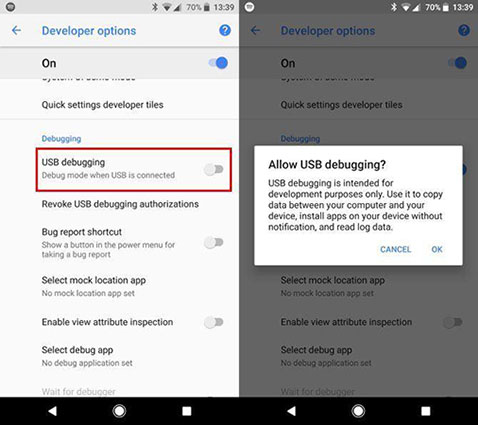[แก้ไขได้แล้ว] โปรแกรม Odin ไม่สามารถดำเนินการต่อได้ - Complete(Write) Operation Failed|2025|
“ช่วยด้วยครับ Samsung Note 4 ของผมเครื่องดับในระหว่างการรีเซ็ตเป็นค่าเริ่มต้นจากโรงงานก็เลยโดนลบทุกอย่างออกหมดเลย พอลองแฟลชหลาย ๆ ครั้งหน้าจอมักจะขึ้นข้อความ Complete(Write) operation failed. ครับ”
ปัญหาที่ผู้ใช้ Odin มักพบคือปัญหา Complete(Write) operation failed ซึ่งหมายความว่าคุณไม่สามารถอัปรอมตามต้องการได้ ยกตัวอย่างเช่น หากคุณกำลังแฟลชเฟิร์มแวร์ชนิด custom หรือ stock คุณจะไม่สามารถแฟลชเฟิร์มแวร์ได้สำเร็จ และคุณจะไม่สามารถติดตั้งเฟิร์มแวร์ที่คุณต้องการลงในอุปกรณ์แอนดรอยด์ได้
ปัญหา Complete(Write) operation failed เกิดได้จากหลายสาเหตุครับ ในบทความนี้เราจะมาดูกันซิว่าสาเหตุของปัญหานี้เกิดจากอะไรและจะแก้ปัญหาได้อย่างไร
เมื่อแก้ปัญหาสำเร็จแล้ว คุณจะสามารถใช้ Odin เพื่อแฟลชเฟิร์มแวร์ในอุปกรณ์ได้โดยไม่มีปัญหาอะไรครับ
- พาร์ทที่ 1. ทำไมถึงเกิด Odin Complete (Write) Operation Failed?
- พาร์ทที่ 2. วิธีแก้ปัญหา Complete (Write) Operation Failed Error ใน S10/S9/S8/S8+/S7/Note 9/Note 8
- พาร์ทที่ 3. แฟลช/ติดตั้งเฟิร์มแวร์ stock ในอุปกรณ์ Samsung ด้วยเพียงคลิกเดียวด้วยโปรแกรมอื่นที่สามารถใช้แทนโปรแกรม Odin ได้
ทำไมถึงเกิด Odin Complete (Write) Operation Failed?
ในส่วนนี้เราจะมาดูสาเหตุของปัญหา Complete(Write) operation failed กันครับ
1. ODin ไม่สามารถอัปรอมได้
สาเหตุหลักที่ทำให้เกิดข้อความ error เนื่องจากคุณไม่ได้เปิดใช้งานการดีบัก USB ให้กับอุปกรณ์แอนดรอยด์ หากคุณปิดใช้งานการดีบัก USB โปรแกรม Odin จะไม่สามารถเชื่อมต่อกับอุปกรณ์ของคุณได้ นอกจากนี้อาจเป็นเพราะคอมพิวเตอร์ไม่มีไดร์ฟเวอร์ที่ใช้เชื่อมต่อกับโทรศัพท์ของคุณ
2. ไม่ได้อัปเดต Odin
สาเหตุที่สองอาจเกิดจาก Odin เวอร์ชั่นที่คุณใช้งานยังไม่ได้รับการอัปเดต ซึ่งเป็นสาเหตุของปัญหานี้ที่พบได้บ่อยเลยครับ
3. ปัญหาเกิดจากสาย USB/ช่องเสียบ USB
โปรแกรม Odin จะเชื่อมต่อกับโทรศัพท์ของคุณด้วยสาย USB และช่องเสียบ USB หาก USB เสีย Odin จะไม่สามารถเชื่อมต่อกับอุปกรณ์ได้ และอาจทำให้เกิดปัญหาดังกล่าว
4.เฟิร์มแวร์ผิด/เสียหาย
การที่เฟิร์มแวร์ทำงานผิดหรือเสียหายอาจเป็นสาเหตุให้เกิด Complete(Write) operation failed โดย Odin จะไม่สามารถแฟลชเฟิร์มแวร์ที่เสียหายได้เนื่องจากเฟิร์มแวร์ไม่มีไฟล์ที่สามารถอ่านได้และไม่มีไฟล์ที่โปรแกรมต้องการ
วิธีแก้ปัญหา Complete (Write) Operation Failed Error ใน S10/S9/S8/S8+/S7/Note 9/Note 8
หลังจากทราบสาเหตุของปัญหาในการใช้งานโปรแกรม Odin แล้ว การแก้ปัญหาก็ไม่ใช่เรื่องยากอีกต่อไปครับ แถมวิธีแก้ยังมีหลายวิธีอีกต่างหาก
ในส่วนนี้เราจะมาพูดถึงวิธีการแก้ปัญหา Complete(Write) operation failed เพื่อให้คุณสามารถใช้โปรแกรม Odin เพื่อติดตั้งเฟิร์มแวร์ที่ต้องการลงบนอุปกรณ์ได้ครับ
วิธีแก้วิธีที่ 1. ติดตั้งไดร์ฟเวอร์ Samsung USB
สิ่งแรกที่คุณสามารถทำได้ก็คือการติดตั้ง ไดร์ฟเวอร์ Samsung USB ลงบนคอมพิวเตอร์ โดยไดร์ฟเวอร์เหล่านี้จะช่วยให้เครื่องสามารถจดจำโทรศัพท์ของคุณเพื่อให้สามารถเชื่อมต่อกับ Odin ได้
คุณสามารถดาวน์โหลดไดร์ฟเวอร์ที่ตรงกับรุ่นโทรศัพท์ของคุณได้โดยการไปที่ เว็บไซต์อย่างเป็นทางการของ Samsung ครับ
วิธีแก้วิธีที่ 2. เปิดใช้งานการดีบัก USB
วิธีที่สองคือการเปิดใช้งานการดีบัก USB ในอุปกรณ์ ซึ่งทำได้ง่าย ๆ เพียงแค่ไปที่เมนูการตั้งค่าในอุปกรณ์ครับ
- ไปที่ การตั้งค่า > เกี่ยวกับโทรศัพท์ > แตะที่ Build number 7-8 ครั้งจนกว่าจะเข้าสู่โหมดนักพัฒนา
ไปที่ การตั้งค่า > ตัวเลือกนักพัฒนา จากนั้นให้เปิดใช้งาน การดีบัก USB

จากนั้นคอมพิวเตอร์กับโปรแกรม Odin ก็จะสามารถตรวจจับอุปกรณ์ได้ครับ
วิธีแก้วิธีที่ 3. ใช้สาย USB ดั้งเดิม
หากปัญหาอยู่ที่สาย USB คุณต้องตรวจสอบก่อนว่าสายที่ใช้เป็นสายที่มากับโทรศัพท์เครื่องนั้น ๆ หรือไม่ เพราะหากใช้สายแบบทั่วไปที่ไม่มียี่ห้ออาจทำให้การเชื่อมต่อมีปัญหาได้
วิธีแก้วิธีที่ 4. ลองใช้ช่องเสียบ USB ช่องอื่น ๆ
หากคอมพิวเตอร์ของคุณมีช่องเสียบ USB หลายช่อง ซึ่งคอมพิวเตอร์หลาย ๆ เครื่องก็คงมีอยู่แล้วนะครับ คุณสามารถใช้ช่องเสียบสาย USB ช่องอื่น ๆ เพื่อเชื่อมต่อกับอุปกรณ์แทนได้ เพราะหากช่องเสียบช่องแรกเสีย ช่องอื่น ๆ ก็อาจจะยังใช้งานได้ตามปกติครับ
วิธีแก้วิธีที่ 5. ใช้โปรอกรม Odin เวอร์ชั่นล่าสุด
ต้องตรวจสอบดูว่าโปรแกรม Odin ที่ใช้เป็นเวอร์ชั่นล่าสุดแล้วหรือไม่ ถ้ายังไม่ใช่เวอร์ชั่นล่าสุด ให้ไปที่เว็บไซต์ของ Odin แล้วดาวน์โหลดเวอร์ชั่นล่าสุดมาใช้งานครับ
โปรแกรม Odin เวอร์ชั่นล่าสุดจะมีการแก้ไขบั๊กและมีการปรับปรุงประสิทธิภาพการทำงานของเครื่องมือครับ
วิธีแก้วิธีที่ 6. ลองใช้ TWRP Recovery
แอป TWRP Recovery ก็เป็นอีกโปรแกรมหนึ่งที่ช่วยให้คุณติดตั้งเฟิร์มแวร์ลงในอุปกรณ์ได้ หากต้องการใช้งานแอป TWRP Recovery สามารถดาวน์โหลดแอปจาก Play Store ได้เลยครับ
ดาวน์โหลด ไฟล์ TWRP recovery ลงในคอมพิวเตอร์สำหรับใช้งานกับอุปกรณ์ของคุณ

- ติดตั้ง Android Debug Bridge (ADB) ลงบนพีซีแล้วใช้คำสั่งของ ADB เพื่อแฟลชไฟล์ TWRP recovery ลงในอุปกรณ์
บูตเครื่องให้เข้าสู่เมนู TWRP แล้วใช้ไฟล์นี้เพื่อแฟลช/กู้คืนอุปกรณ์ของคุณ

เมื่อติดตั้งไฟล์ recovery เรียบร้อยแล้ว คุณจะสามารถนำไปใช้แฟลชเฟิร์มแวร์ใดในโทรศัพท์ก็ได้ครับ
แฟลช/ติดตั้งเฟิร์มแวร์ stock ในอุปกรณ์ Samsung ด้วยเพียงคลิกเดียวด้วยโปรแกรมอื่นที่สามารถใช้แทนโปรแกรม Odin ได้
หากคุณไม่สามารถใช้โปรแกรม Odin ไม่ว่าจากสาเหตุใดก็ตาม คุณก็ไม่ต้องฝืนใช้อีกต่อไปครับ เพราะเรามีโปรแกรมทางเลือกที่สามารถใช้แทนโปรแกรม Odin ที่ชื่อว่าโปรแกรมReiBoot for Android ที่สามารถช่วยให้คุณแฟลชเฟิร์มแวร์ stock ในโทรศัพท์ได้ครับ
ตัวซอฟต์แวร์มีฟีเจอร์ที่ชื่อว่า Repair Android System ที่สามารถติดตั้งเฟิร์มแวร์ stock เวอร์ชั่นล่าสุดลงในเครื่องได้ มาดูการใช้งานซอฟต์แวร์กันเลยครับ
-
ดาวน์โหลดและติดตั้งซอฟต์แวร์ลงในคอมพิวเตอร์ เปิดใช้งานการดีบัก USB ในเครื่องและเชื่อมต่อเข้ากับคอมพิวเตอร์ เปิดใช้งานซอฟต์แวร์แล้วคลิกที่ Repair Android System

เชื่อมต่อกับอุปกรณ์แอนดรอยด์ ในหน้าถัดไปให้คลิกที่ Repair Now

Repair Now ใส่ข้อมูลของโทรศัพท์แล้วคลิกที่ถัดไปเพื่อดาวน์โหลดแพ็คเกจเฟิร์มแวร์

ดาวน์โหลดแพ็คเกจเฟิร์มแวร์ คลิกที่ Repair Now เพื่อเริ่มแฟลชเฟิร์มแวร์ stock ในอุปกรณ์ รอจนกว่าจะติดตั้งเฟิร์มแวร์ลงในอุปกรณ์เสร็จ

Start Repair
ตอนนี้โทรศัพท์ของคุณก็จะมีเฟิร์มแวร์เวอร์ชั่นล่าสุดแล้วครับ
สรุป
หาก Odin แสดงข้อความ Odin complete(write) operation failed และแก้ไขด้วยวิธีใด ๆ ก็ไม่ได้ผล คุณสามารถใช้เครื่องมืออื่นแทนได้ครับ โดยเราขอแนะนำโปรแกรม ReiBoot for Android เพื่อใช้แฟลชเฟิร์มแวร์ stock ในโทรศัพท์ Samsung ครับ สุดท้ายนี้หวังว่าทุกคนจะได้เรียนรู้วิธีการแก้ปัญหาเกี่ยวกับโปรแกรม Odin และโปรแกรมทางเลือกที่ควรใช้เมื่อไม่สามารถใช้โปรแกรม Odin ได้นะครับ
พูดความคิดของคุณ
ฝากความคิดเห็น
เขียนรีวิวของคุณสำหรับบทความของ Tenorshare